M.2 HAT+(NVMe接口板)
关于

树莓派 M.2 HAT+(标准版)

树莓派 M.2 HAT+ Compact(紧凑版)
树莓派 M.2 HAT+ M Key 和 M.2 HAT+ Compact M Key 适配器板可将 M.2 外设(如 NVMe 硬盘及其他 PCIe 配件)连接至树莓派 5 的 PCIe 接口。
M.2 HAT+ 与 M.2 HAT+ Compact 适配器板可在树莓派 5 的 PCIe 连接器与单个 M.2 M 键边缘连接器之间进行转换。M.2 HAT+支持采用2230或2242规格的设备;M.2 HAT+ Compact支持采用2230规格的设备。
我们提供标准版与紧凑版两种规格的M.2 HAT+以满足不同应用场景:
-
M.2 HAT+ 配备螺纹垫片,可为树莓派主动散热器预留充足安装空间。但需注意:仅当移除树莓派5专用机箱的顶盖及内置风扇时,该适配器才兼容该机箱。
-
M.2 HAT+ Compact专为适配树莓派5专用机箱内置�风扇而设计。但无法在其下方安装主动散热器。
M.2 HAT+与M.2 HAT+ Compact均符合树莓派HAT+规范,可使树莓派操作系统自动检测HAT+及所有连接设备。
功能
M.2 HAT+ 和 M.2 HAT+ Compact 均具备以下特性:
- 单通道 PCIe 2.0 接口(峰值传输速率 500 MB/s)
- 支持采用 M.2 M 键边框连接器的设备
- 为连接的 M.2 设备提供最高 3A 供电
- 电源指示灯与活动指示灯
M.2 HAT+ 与 M.2 HAT+ Compact 的区别如下:
- M.2 HAT+ 支持 2230 或 2242 规格设备;M.2 HAT+ Compact 仅支持 2230 规格设备。
硬件
树莓派 M.2 HAT+ 或 M.2 HAT+ Compact 包装盒内含以下部件:
- 排线
- 螺纹垫片
- 螺钉
- 1 颗带滚花双法兰驱动器固定螺钉(用于固定和支撑 M.2 外设)
M.2 HAT+ 另含 16 毫米 GPIO 堆叠接头;M.2 HAT+ Compact 不包含此组件。
使用 M.2 HAT+ 或 M.2 HAT+ Compact 时,您还需准备:
- 树莓派 5 主机板
前置准备
- 确保 Raspberry Pi 运行最新软件。运行以下命令更新:
sudo apt update && sudo apt full-upgrade
- 接下来,确保你的 Raspberry Pi 固件是最新的。运行以下命令查看运行的固件:
sudo rpi-eeprom-update
如果看到 2023 年 12 月 6 日或更晚的日期,请继续下一步。如果看到的日期早于 2023 年 12 月 6 日,运行以下命令打开 Raspberry Pi 配置 CLI:
sudo raspi-config
在 "Advanced Options">"Bootloader Version"下,选择 "Latest"。然后用Finish或Escape键退出raspi-config。
运行以下命令将固件更新到最新版本:
sudo rpi-eeprom-update -a
然后,使用 sudo reboot 重新启动。
- 开始安装前,断开 Raspberry Pi 的电源。
安装 M.2 HAT+
请按照以下步骤安装 M.2 HAT+。若需安装 M.2 HAT+ Compact,请转至安装 M.2 HAT+ Compact。
安装主动冷却器
- M.2 HAT+ 与 Raspberry Pi 5 主动冷却器兼容。如果您有主动冷却器,请在安装 M.2 HAT+ 之前安装。
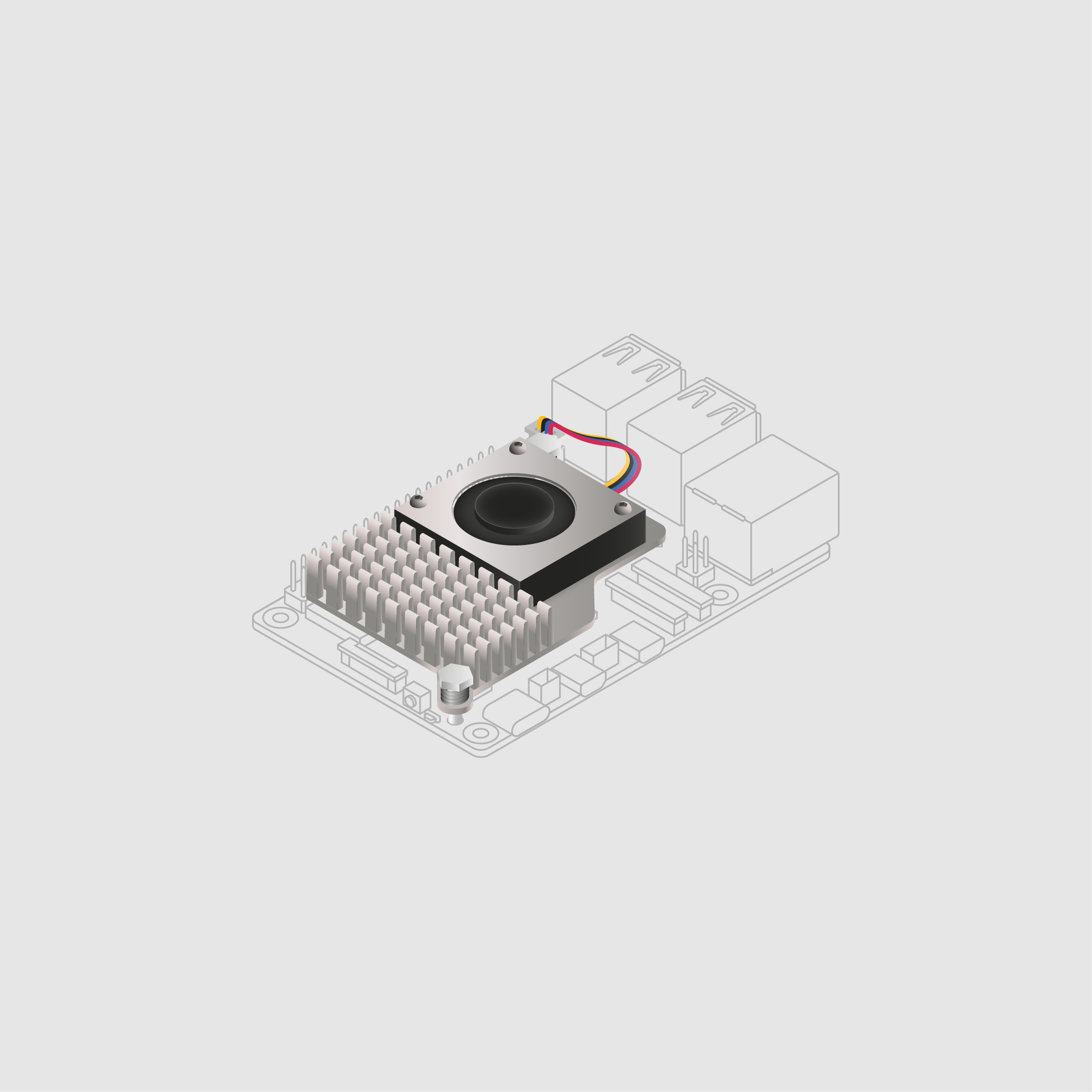
安装固定硬件
-
使用随附的螺丝安装垫片。
-
将GPIO堆叠接头牢固按压在树莓派GPIO引脚上;方向不限,只要所有引脚完全嵌入即可。
-
断开M.2 HAT+上的排线连接。将排线另一端插入树莓派的PCIe接口。双手同时抬起排线固定架两侧,将排线插入时确保铜质触点朝向USB接口方向。待排线完全均匀插入PCIe接口后,双手按压固定架两侧,使排线牢固就位。
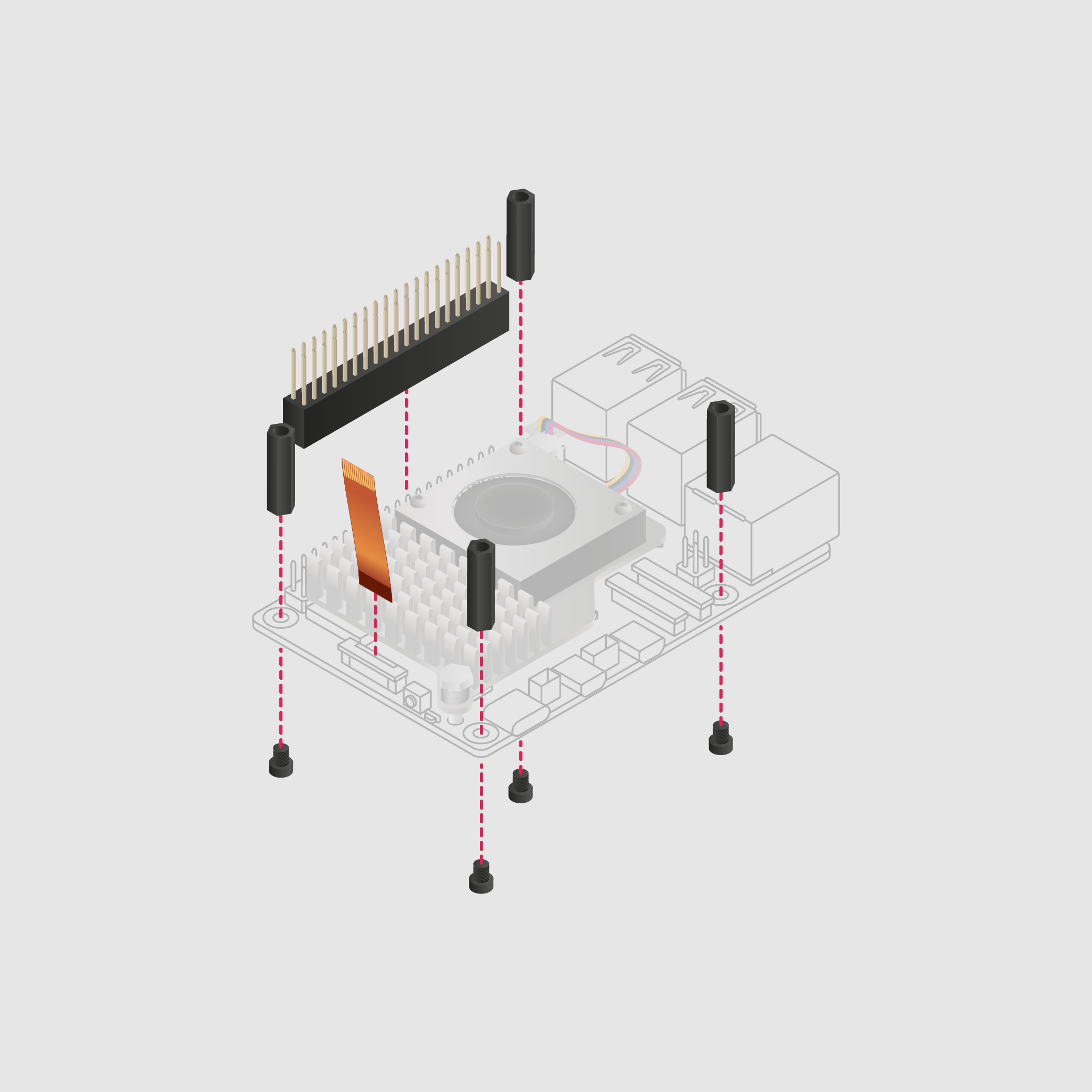
安装板卡
- 将M.2 HAT+置于垫片上方,并使用剩余螺丝将其固定到位。
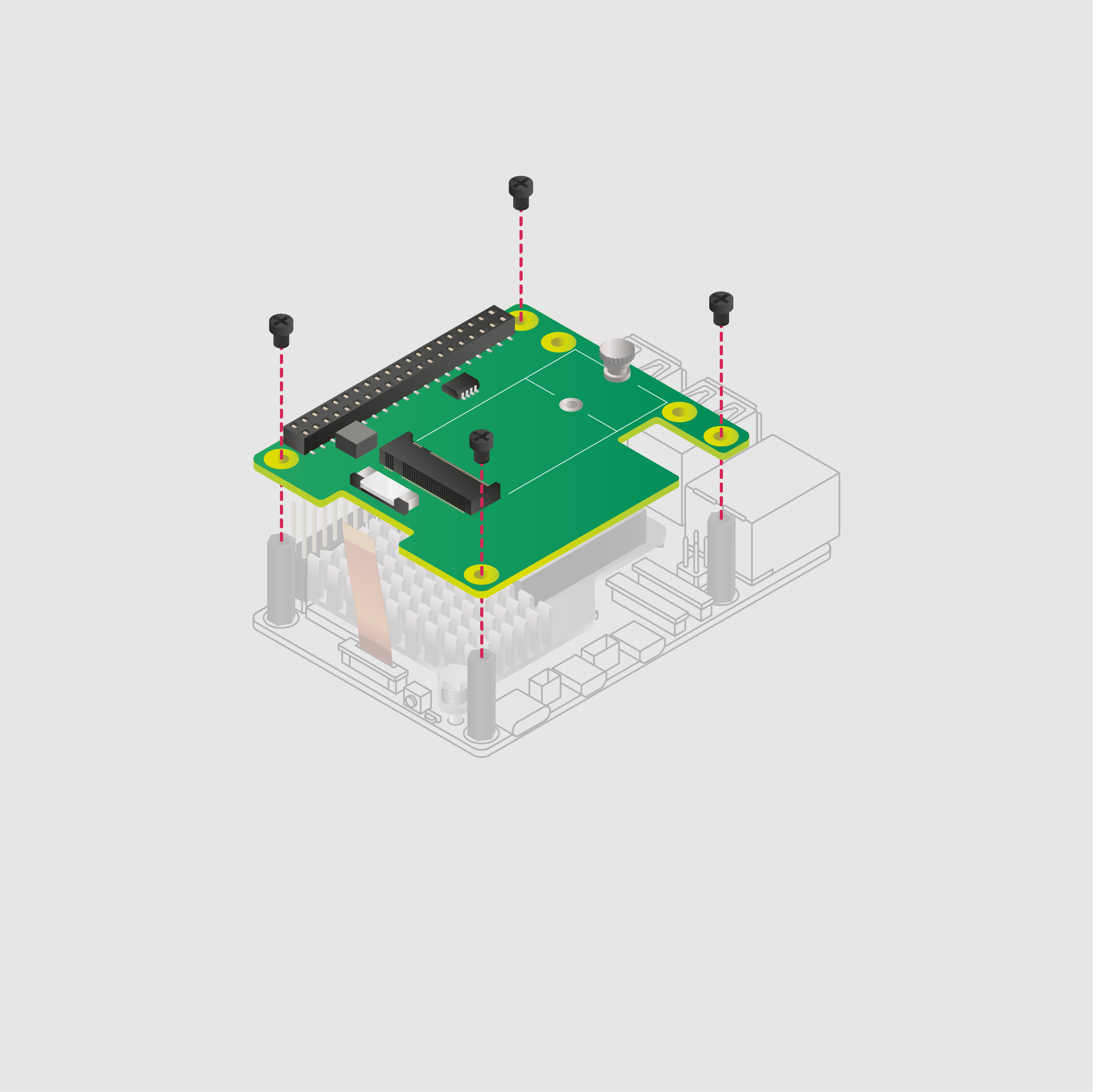
- 将排线插入M.2 HAT+的插槽中。
从两侧抬起排线固定架,将排线插入时确保铜质触点朝上。待排线完全均匀地插入接口后,从两侧按下固定架,使排线牢固就位。
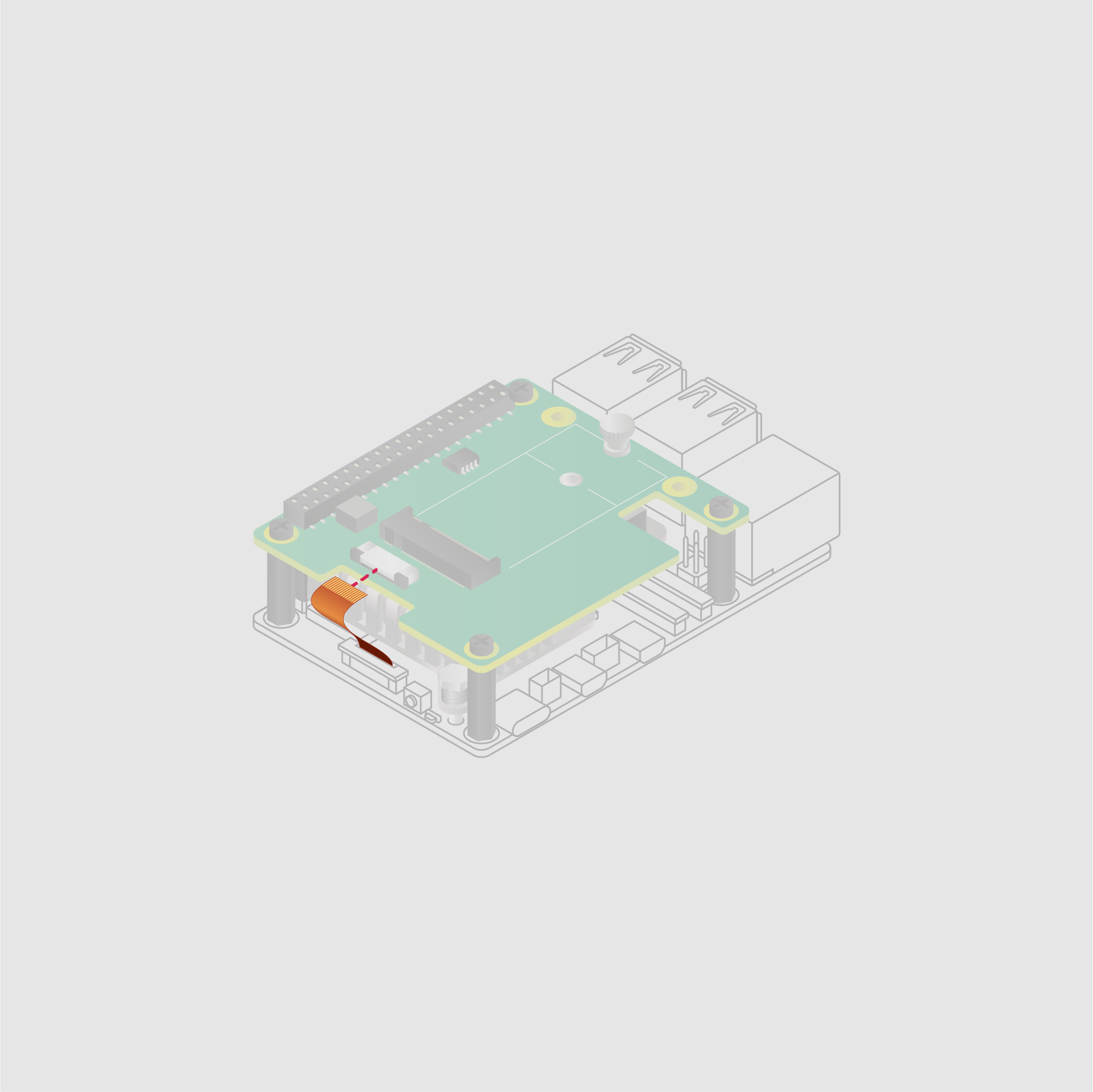
安装M.2硬盘
- 逆时针旋转螺钉,卸下硬盘连接螺钉。将 M.2 固态硬盘插入 M.2 Key 连接器,以略微向上的角度将硬盘滑入插槽。不要强行将硬盘插入插槽:应轻轻滑入。
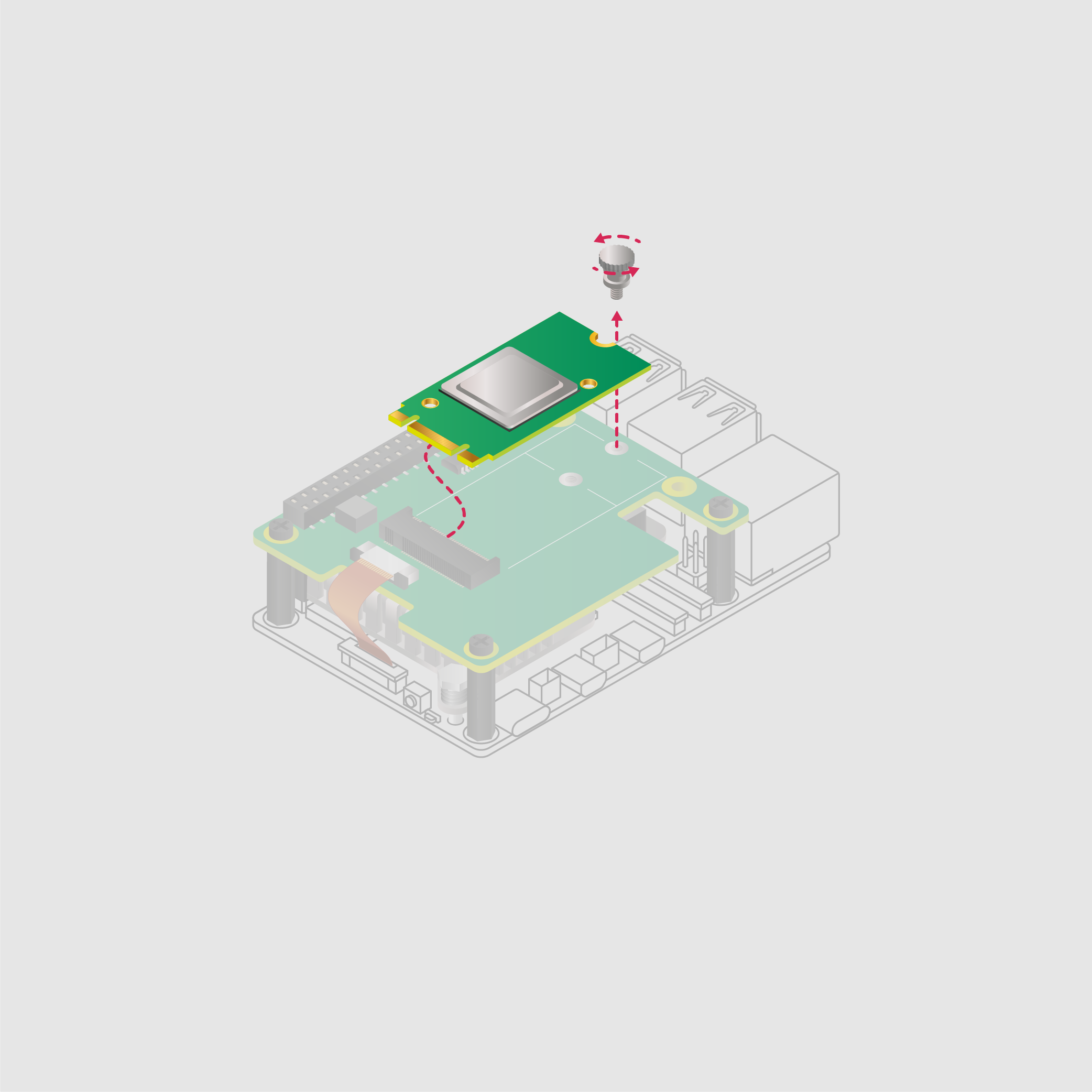
- 将硬盘连接螺丝上的凹槽推入 M.2 硬盘末端的插槽。将硬盘平放在 M.2 HAT+ 上,然后顺时针旋转固态硬盘固定螺丝,直到固态硬盘感觉稳固为止。不要过度拧紧螺丝。
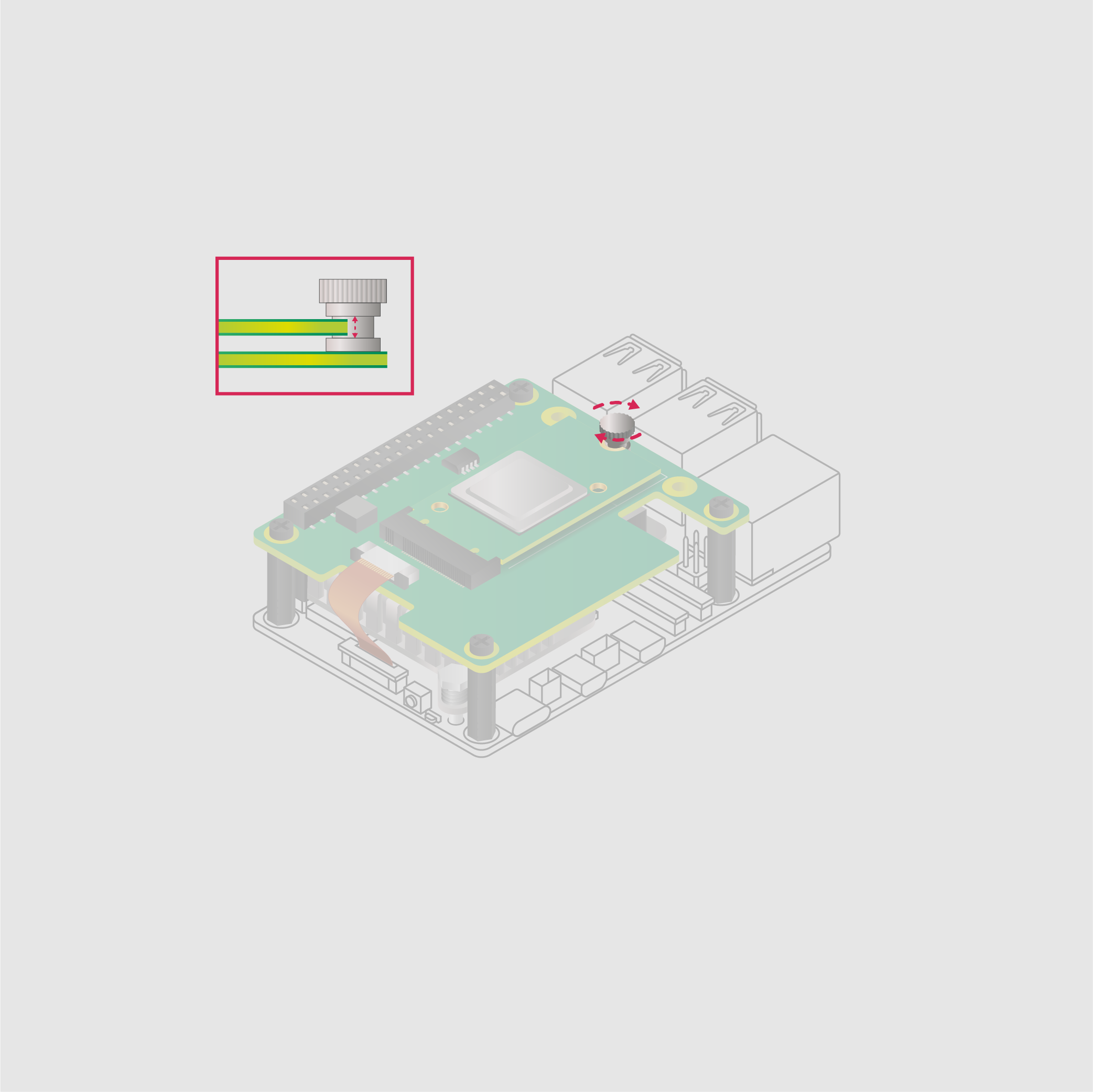
- 恭喜,您已成功安装 M.2 HAT+。

已安装M.2 HAT+
安装 M.2 HAT+ Compact
请按照以下步骤安装 M.2 HAT+ Compact。若需安装 M.2 HAT+,请转至 标准安装指南。
安装固定硬件
- 使用随附螺丝安装垫片。
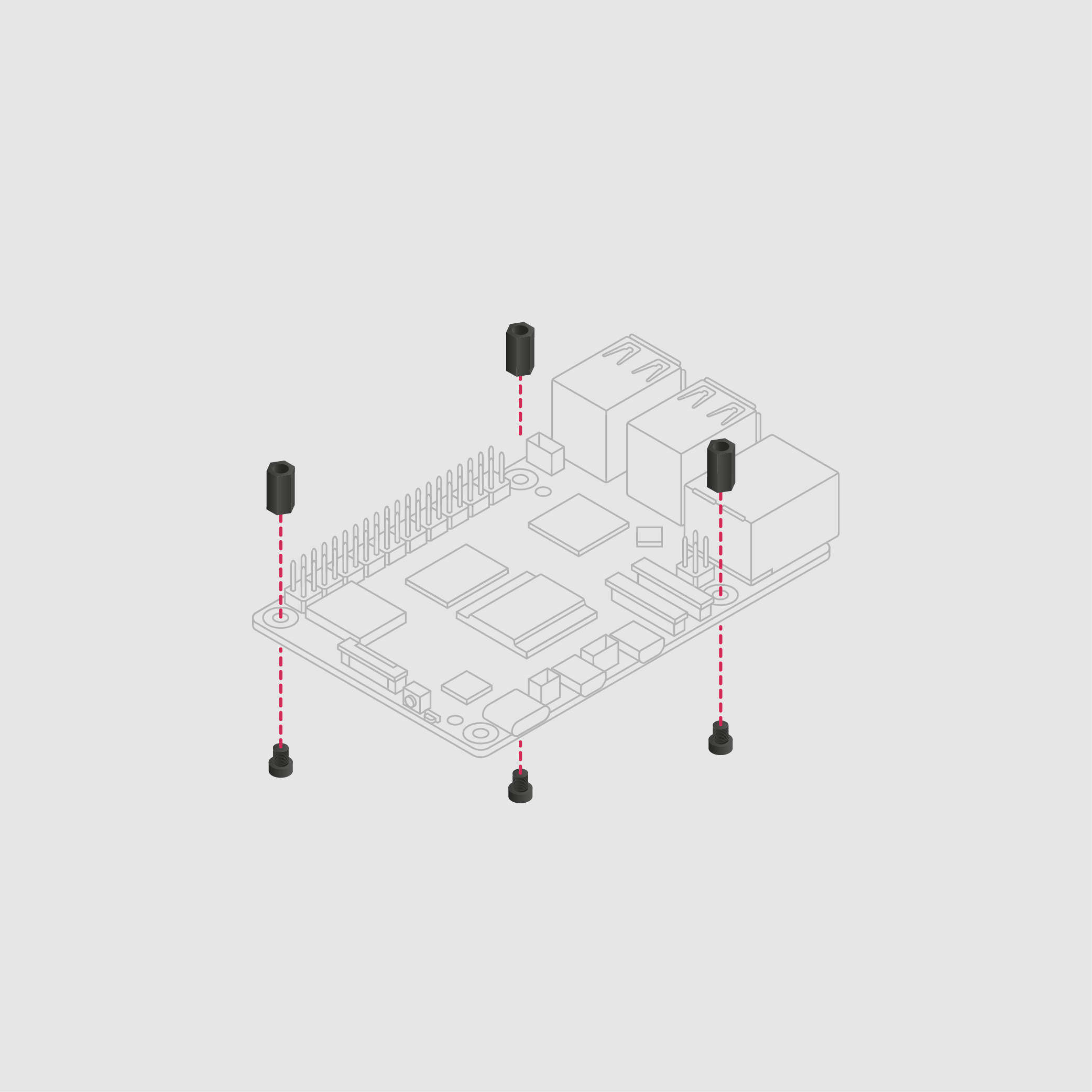
安装板卡
- 将M.2 HAT+ Compact置于垫片上方,使用剩余螺丝固定到位。
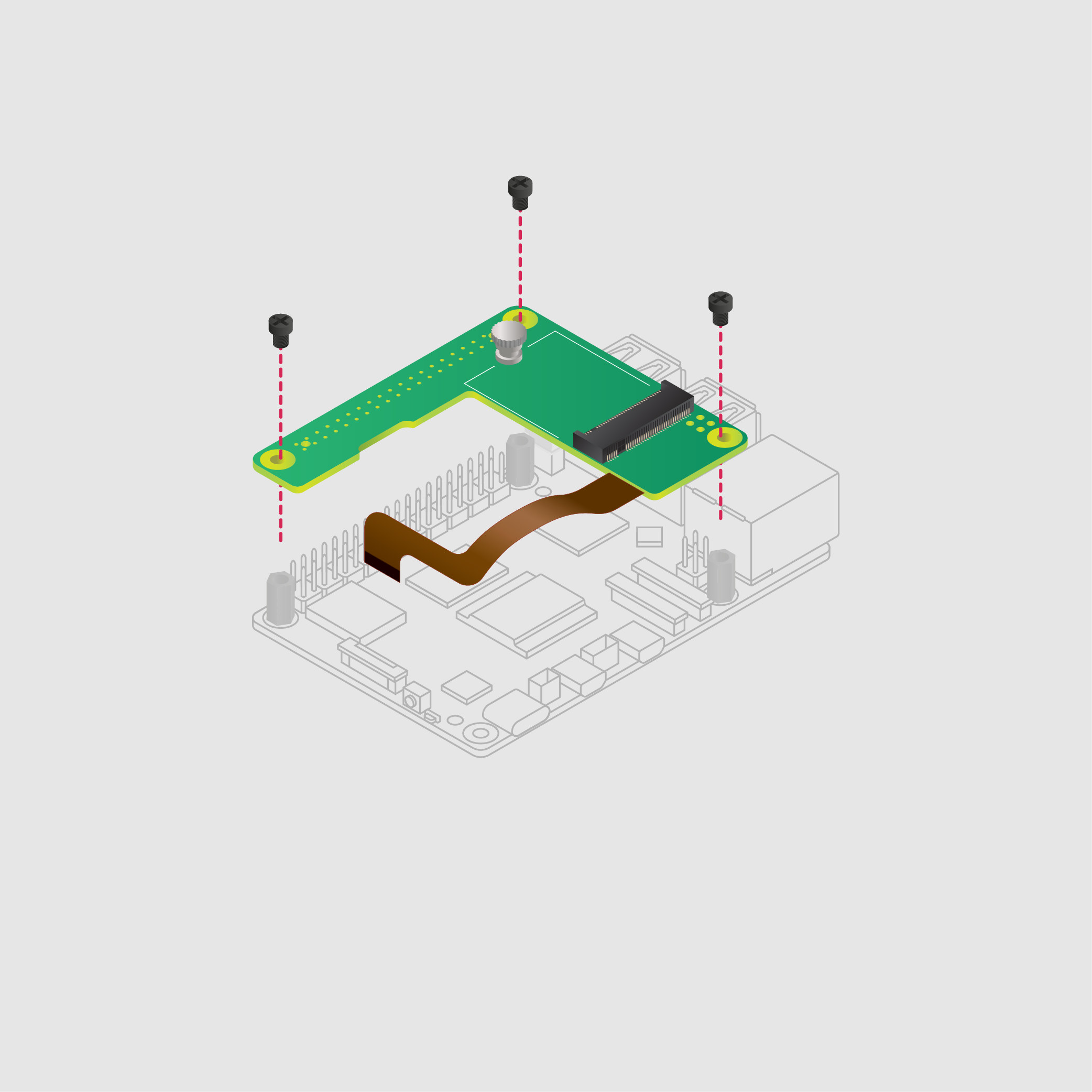
- 将排线插入树莓派的PCIe接口。
双手同时抬起排线固定架,将排线铜触点朝向USB接口方向插入。待排线完全均匀插入PCIe接口后,双手按压固定架两侧,使排线牢固就位。
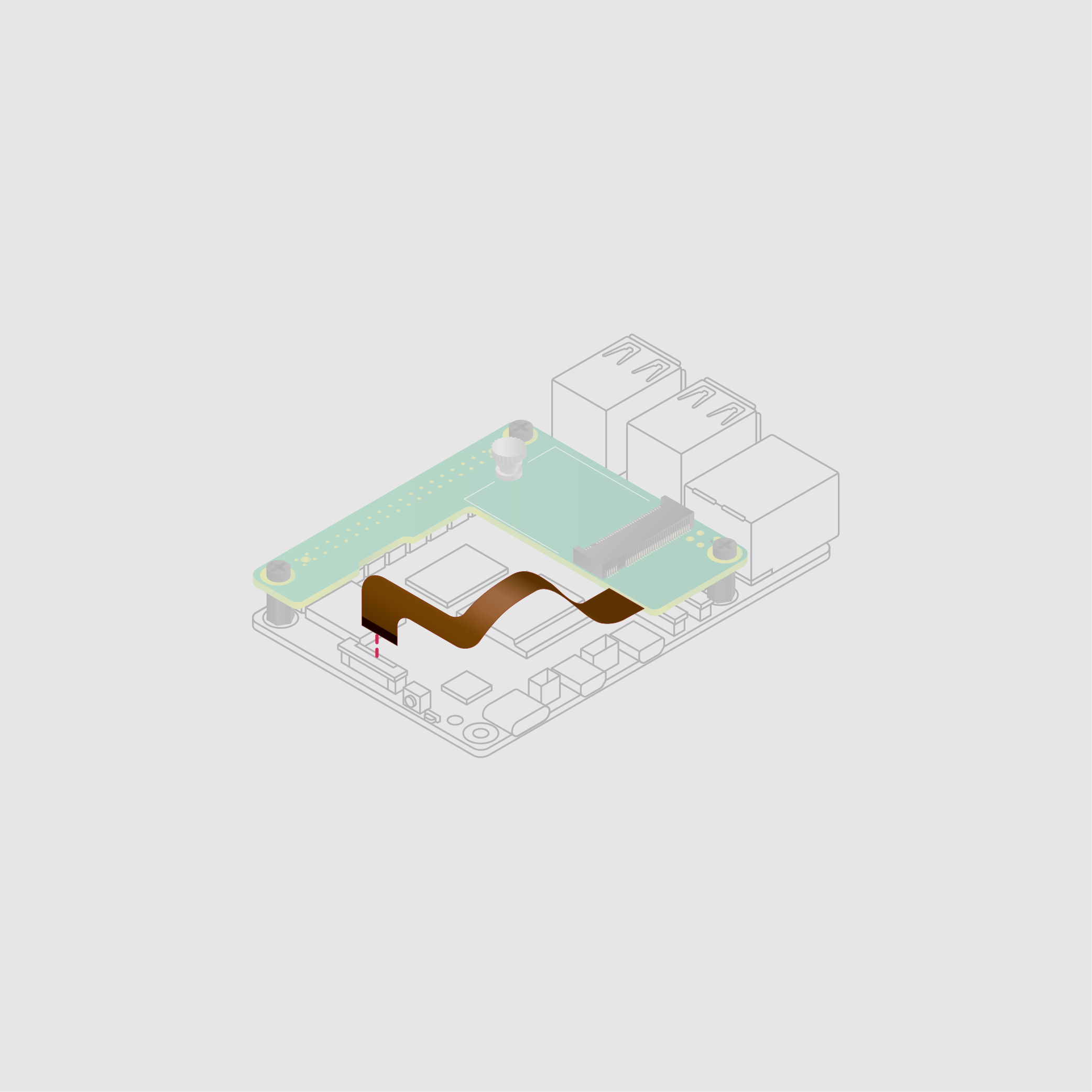
安装M.2硬盘
- 逆时针旋转拆卸硬盘固定螺丝。将 M.2 固态硬盘插入 M.2 键位边缘接口,以微向上角度滑入插槽。切勿强行插入:硬盘应能顺畅滑入。
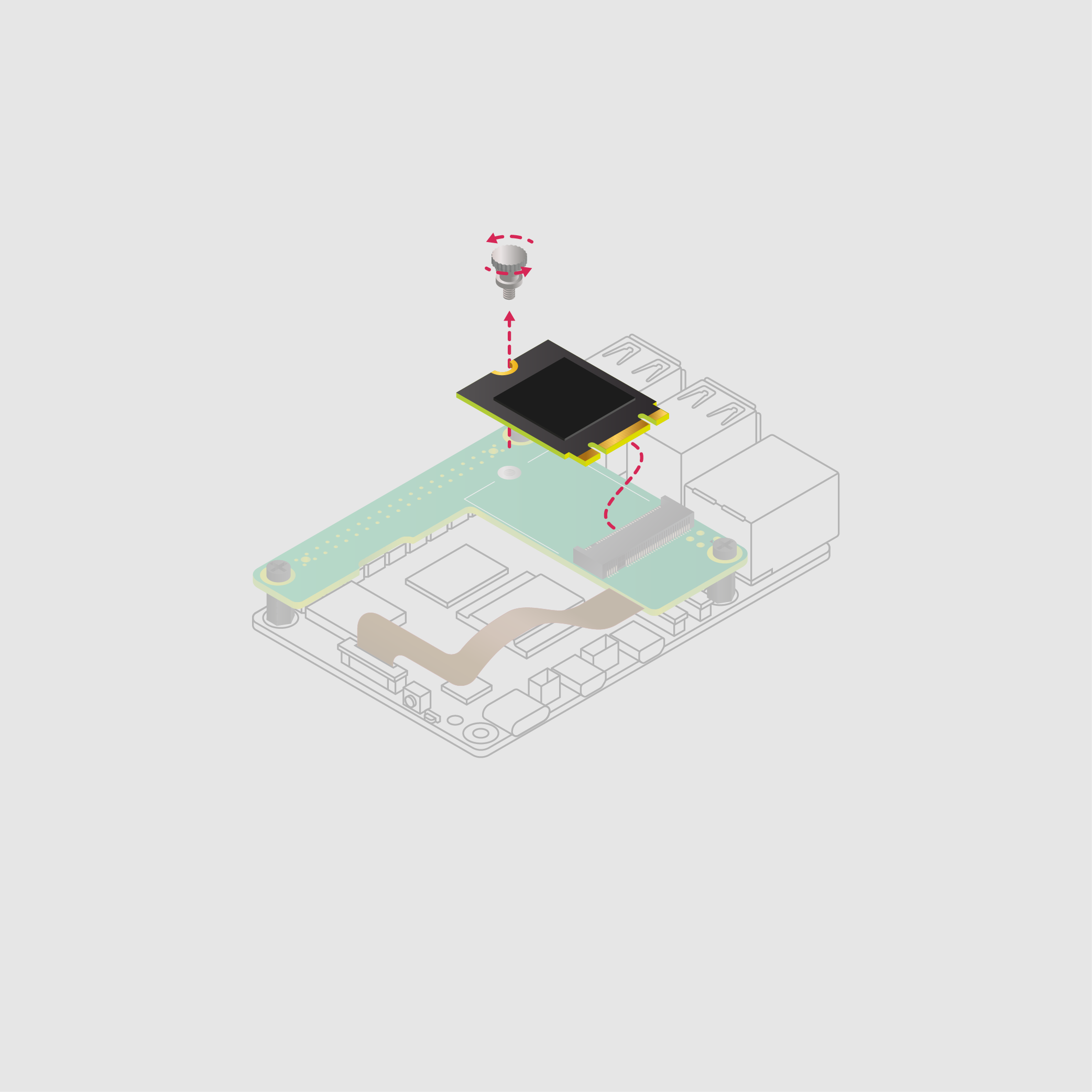
- 将驱动器固定螺钉上的凹槽推入M.2驱动器末端的插槽。将驱动器平整地压在M.2 HAT+ Compact上,顺时针旋转SSD固定螺钉直至SSD稳固,切勿过度拧紧螺钉。
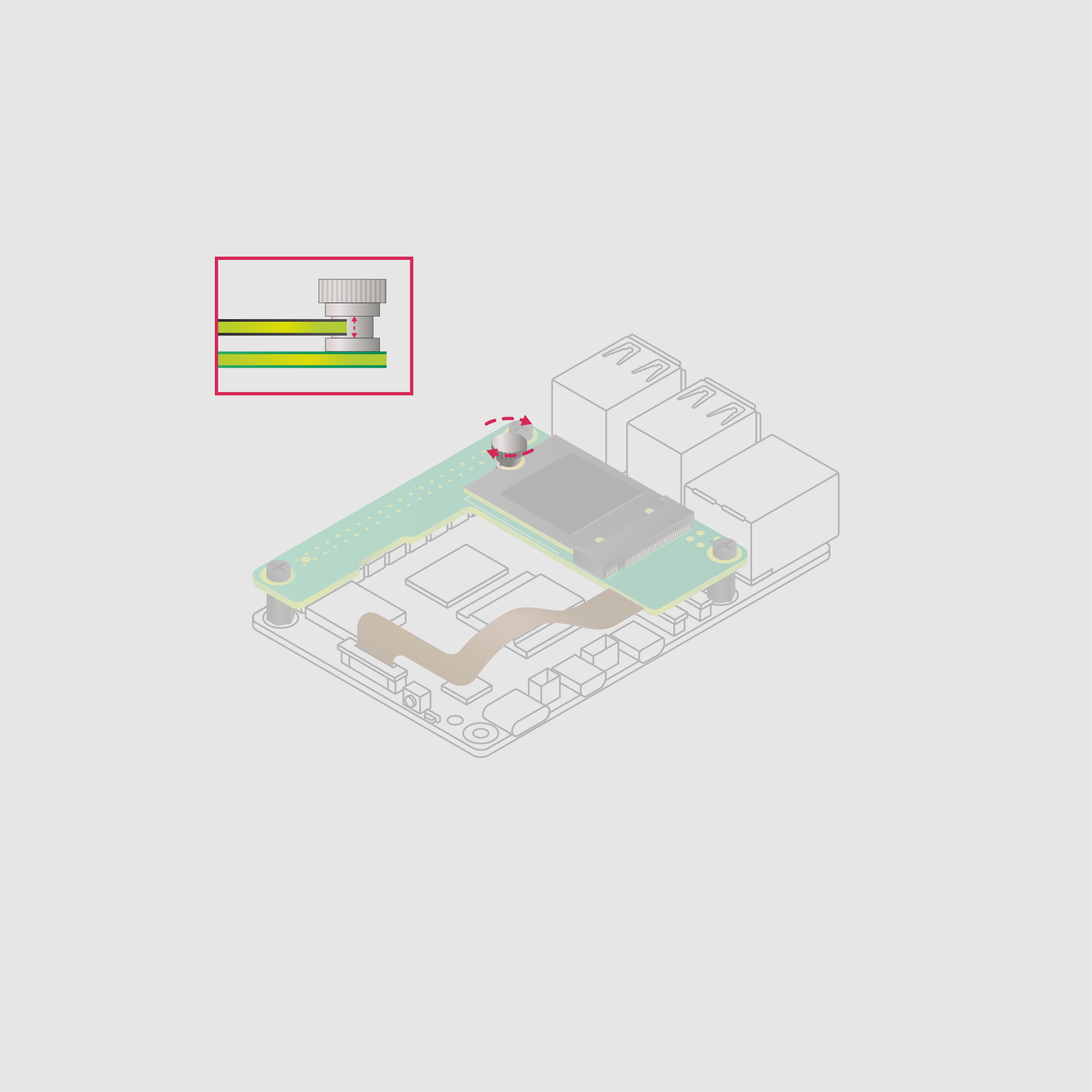
恭喜您已成功安装M.2 HAT+ Compact。

已安装M.2 HAT+ Compact
启动树莓派
-
连接树莓派电源;树莓派操作系统将自动检测M.2 HAT+或M.2 HAT+ Compact。若使用树莓派桌面系统,桌面将显示代表该驱动器的图标。若未使用桌面系统,可在
/dev/nvme0n1路径下找到该驱动器。 -
若需使驱动器自动挂载以供文件访问,请参考 自动挂载存储设备配置指南。
在从 M.2 插槽连接或断开设备之前,请务必断开 Raspberry Pi 的电源。
从 NVMe 启动
要从连接到 M.2 HAT+ 或 M.2 HAT+ Compact 的 NVMe 驱动器启动,请完成以下步骤:
-
使用树莓派映像工具将操作系统安装到NVMe驱动器。若您已拥有预装树莓派操作系统镜像的SD卡,可直接在树莓派上执行此操作。
-
重启树莓派。
-
若树莓派5未插入SD卡,将自动从NVMe驱动器启动。
-
若树莓派5已插入SD卡,系统将优先尝试从SD卡启动。可通过以下步骤更改树莓派的启动顺序:
a. 使用SD卡将树莓派启动至树莓派操作系统。
b. 在树莓派终端中运行
sudo raspi-config打开配置界面。c. 进入
高级选项>启动顺序,选择NVMe/USB 启动。d. 通过
完成或 Escape 键退出raspi-config。e. 执行
sudo reboot重启树莓派。
-
更多信息,请参阅 NVMe 启动。
启用 PCIe Gen 3
Raspberry Pi 5 未通过 Gen 3.0 速度认证。PCIe Gen 3.0 连接可能不稳定。
要启用 PCIe Gen 3 速度,请遵循 enable PCIe Gen 3.0 中的说明。
原理图
M.2 HAT+的原理图可通过PDF获取。
产品简介
有关 M.2 HAT+ 和 M.2 HAT+ Compact 的更多信息,包括机械规格和工作环境限制,请参阅 产品简介。
中文翻译版以英文版相同知识授权方式共享:CC-BY-SA 4.0。交流 Q群:498908352